Gráficos: Etiqueta de datos
GRÁFICOS: ETIQUETA DE DATOS
El gráfico puede llevar los datos o no.
Con datos:

Sin datos:

1.- Incluir o quitar “Etiqueta de datos”
Lo podemos gestionar desde:
a.- El menú inmediato:

Si marcamos el tick aparecerán los datos, y si lo quitamos, deaparecerán.
b.- El menú superior:
Haciendo click en “Diseño”, en “Agregar elemento de gráfico”, y en “Etiqueta de datos”:

Nos ofrece diversas opciones, desde que no aparezcan hasta la posición en la que queremos que aparezcan.
2.- Formato de la “Etiqueta de datos”
Haciendo click en un dato quedan seleccionados todos los datos de esa serie. Una vez seleccionados haciendo click con el botón derecho se no abre una ventana:

Tenemos dos opciones para gestionar las etiquetas de datos:
“Cambiar formas de etiquetas de datos”: Nos permite modificar la forma de la etiqueta (rectangular, ovalada, con llamada…)
“Formato de etiquetas de datos”: Nos permite modificar el color del fondo de la etiqueta, el borde, la posición respecto al gráfico (encima, debajo, en medio…), la orientación del dato (vertical, horizontal…), tipo de dato (número -especificando decimales-, fecha, texto…)…
El tamaño de la letra de las “Etiquetas de datos” lo podemos modificar con el menú de Excel: una vez seleccionada la serie de datos, en la barra superior de Excel hacemos click en “Inicio” donde podemos seleccionar tipo y tamaño de letra / número.
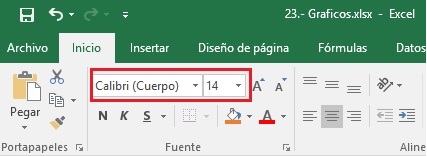
Veamos un vídeo explicativo:
